今回は、ASO(App Store Optimization, アプリストア 最適化)をおこなう上で、とても便利なツールを紹介・解説します!
自分でアプリを開発・公開している方や、アプリマーケター・ユーザー獲得担当者の方必見です。
また、ASO施策を繰り返す中で、迷子になってしまっている方・新しい施策や変更が思いつかない方はぜひお読みください。
- ASO使えるツール3分類
1. ASO使えるツール3分類
この記事では、お悩み別・目的別に使えるツールを3ジャンルに分類した上で、紹介・解説していきます。
今回紹介するツールのジャンルは、以下の3つです。
1.ストアコンソール
2.キーワードサジェスチョン
3.ストアリサーチ
ストアコンソール
アプリストアの管理画面のことです。
ここでは、ストアでの表示回数やダウンロード数、アクティブユーザー数といったASOの基本となる指標を確認することができます。
ストアコンソールで確認できるデータを正しく把握することで、施策の評価・振り返りができるようになります。
まずは、ストアコンソールの指標の見方や、データの活用方法を確認しましょう。
キーワードサジェスチョン
ASOのSEO領域で使えるツールたちです。
ストアでの表示回数を増やすには、正しい単語でユーザーの検索に答えた形の設定にしておく必要があります。
とはいえ、ユーザーがどんなキーワードで検索しているのかわかりませんよね。
そんなときに無料で使えるツールを、登録方法から解説しちゃいます。
ストアリサーチ
ストアコンソールでは確認できないストア全体の傾向や分析ができるツールたちです。
具体的には、単語ごとのストアで検索される量や単語ごとの検索表示順位といった検索に関する情報から、類似・競合アプリの画面設定や検索順位といった競合分析までできちゃうツールたちです。
これらは、専門性が高く有料のみの機能もあります。
・これからASOを始める、この前の施策の効果を測りたい
→1.ストアコンソール
・アイデアベースではなく、データに基づいて対策する単語を選びたい
→2.キーワードサジェスチョン
・より専門的な分析や、競合アプリに勝つための方法を考えたい
→3.ストアリサーチ
それぞれご要望に合わせて、お好きな部分を上の目次からお選びください!
1-1. ストアコンソール
ストアコンソールは、アプリストア公式の管理画面のことです。
ですので、ここではiOS / Androidそれぞれのアプリストア管理画面の2つをご紹介します。
・iOS → App Store Connect
・Android → Google Play Console
ストアコンソールを利用する上でのポイントは、以下のとおりです。
[目的]
ストアでの表示回数やダウンロード数など、ASO施策の効果を知るためのデータを見つける
[重要な指標]
・ストアでの表示回数:インプレッション数(iOS) / ストアの掲載情報の訪問者数(Android)
・インストール数:ユニット数(iOS) / ストアの掲載情報のユーザー獲得数(Android)
・コンバージョン率:コンバージョン率(iOS) / ストアの掲載情報のコンバージョン率(Android)
・アクティブユーザー数:アクティブなデバイス数(iOS) / 利用ユーザー(Android)
ASOで見るべきは、大きく<SEO><CRO><RRO>の3領域でした。
各領域は、これらの指標を見ていくことでどれだけ効果が上がったかを知ることができます。
例えば、<SEO>領域の対策として、iOSでキーワードの設定を変更した場合、App Store Connectでインプレッション数を見ることで変更によって効果があったのかを知ることができます。
変更したあとの2週間のインプレッション数が、変更する前の1.5倍になっていたら、その変更は<SEO>の効果アップに効果があったと言えます。
逆に、減ってしまっていたら、効果がないということになるので、もとに戻したり、他の変更を考えたりと新しい対策をおこないましょう。
このように、ストアコンソールを使ってASO施策の効果を知る方法は、どちらのOSであっても同じです。
しかし、カウントの方法や画面操作に違いがあるので、そういった操作方法を解説します。
■App Store Connect
App Store Connectで、ストアやアプリに関する情報を見るのは、Appアナリティクスという画面でおこないます。
Appアナリティクスを選択し、分析したいアプリを選択すると、ダッシュボードが出てきます。
デフォルトの設定だと、過去30日間のデータが表示されるようになっています。
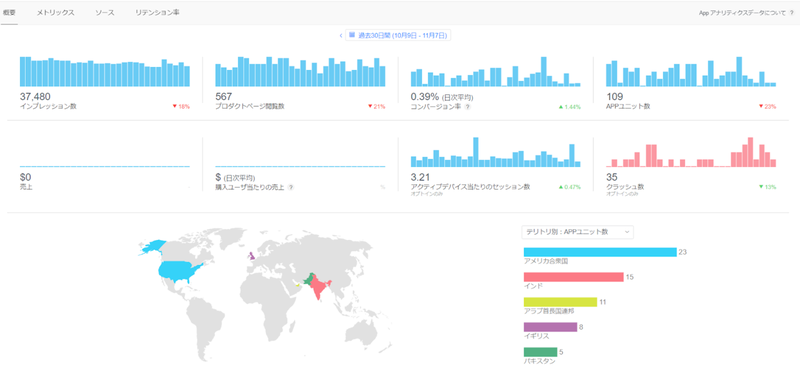
ここから、より詳しいデータを見るには、表示されているグラフをクリックします。
また、アクティブなデバイス数などのダッシュボードに表示されない指標を見るには、グラフの上にある「メトリックス」をクリックします。
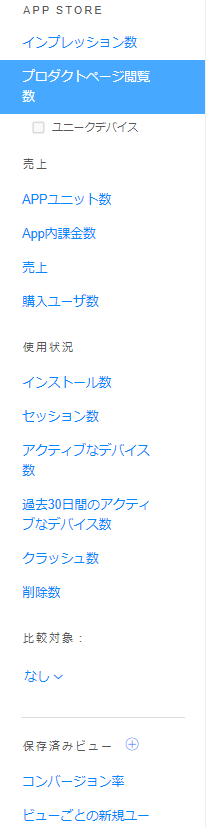
■Google Play Console
Google Play Consoleでは、データの閲覧ページが大きく2つに分かれています。
・ストアでの表示回数などのストアに関する情報:ストアのパフォーマンス
・アクティブユーザー数などアプリに関する情報:統計情報
ストアのパフォーマンスでは、ストアでの表示回数や、獲得インストール数、コンバージョン率をグラフで見ることができます。
デフォルトでは、過去30日間のデータが表示されるようになっています。必要に応じて、期間を区切ってデータを分析しましょう。
また、期間を指定すると、それ以前の同じ期間とのパフォーマンスの比較を表示してくれます。
これを見れば、施策の効果が良かったのか悪かったのかをひと目で判断することができて便利ですね。
統計情報では、主にインストール後のユーザー行動についてデータを見ることができます。
レポートの設定では、表示するデータの指標を選択することができます。
ASO施策の分析では、には、アクティブなデバイス数やデバイス獲得数を見ることが多くなります。
その下の表示では、データをどの切り口で分類するかを選ぶことができます。複数の国や地域でアプリを配信している場合、国/地域別で見ることで各地域のパフォーマンスを見ることができます。
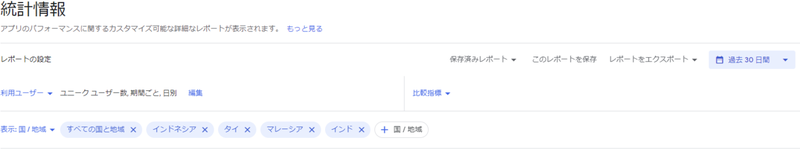
これらの組み合わせで発展的な分析も可能です。
例えば、
レポートの設定:品質>クラッシュ
表示:アプリのバージョン
と設定することで、特定のバージョンでクラッシュが発生していないかをチェックできます。
アプリが動かない/使えないというUXの悪化は、ユーザの減少やレビュー評価の悪化など、ASOに良くない影響を及ぼすので、新バージョンをリリースした際などは、チェックしてほしいデータです。
ここまでで、ストアコンソールの使い方や分析の方法を解説してきました。
同じ指標でも名前が違ったり、データの確認方法が違ったりと厄介ですが使いこなせるようにいろいろな操作を試して触ってみてください。
1-2.キーワードサジェスチョン
ここからは、主にSEO領域の対策に使えるツールを解説します。
それは、実際にユーザーに検索されている単語を知るためのツールです。
ASOのSEO領域は、新しくクリエイティブを作る必要もないので、色々と変更を試すことができますが、その分カンに頼ってしまいがち。
そうすると、正しい単語チョイスが難しくなってしまいますし、試しているうちに語彙力が限界に来てしまいます。
そこで、キーワードサジェスチョンツールを使って、
・ユーザーが実際に検索している単語
・アプリの特性にあった単語
を見つけて効率的にSEO領域対策をしていきましょう。
今回紹介するツールは、無料ツール3つと、有料ツール1つです。
無料キーワードサジェスチョンツール
・App weak
・App Keyword.net
・キーワードプランナー
有料キーワードサジェスチョンツール
・App Search Ads
App weakとApp Keyword.netは、どちらもアプリストアでの検索に特化した無料で使えるキーワードサジェスチョンツールです。
サイトにアクセスし、単語を入力。言語や地域、アプリのジャンルを選択すると、入力した単語に類似の検索ワードを表示してくれます。
ただし、難点が1つあり、日本語には非対応であるということ。
日本語での同様の機能は、次のセクションで解説するストアリサーチのツールでおこなうことができます。
◼️キーワードプランナー
日本語でどんな単語がどのくらい検索されているのか知ることができるのが、Google広告のキーワードプランナーというツールです。
これは、Googleのリスティング広告(検索結果一覧に表示される広告)で設定するキーワードを見つけるための機能ですが、アプリでの単語チョイスにも使えます。
おすすめの使い方は、2つの単語のうちどちらを使えばいいか迷ったとき、
キーワードプランナーの比較機能を使うことで、どちらのほうがより検索に使われているかを知ることができます。
例えば、「女性向け」を示す「レディース」と「ウィメンズ」。どちらも同じ意味ですし、あまり意識して使い分けることはありませんが、検索される回数が大きく違います。
もちろん多い方を対策しておくことで、アプリの表示回数やインストール数を増やせますよね。
(どっちが多いのかは、ぜひご自身で調べてみてください!)
Google広告のアカウントを作るのは無料でできます。
キーワードプランナーも無料で使えるので、この機会にぜひGoogle広告を登録してみてください。
・App Search Ads
Appleが提供しているApp Store内リスティング広告です。
広告としての効果も非常に高いのですが、今回紹介するのはその管理画面機能。
Google広告にキーワードプランナーがあるように、App Search Adsにも単語ごとの検索データが確認できる機能があります。
これは、App Search Adsの登録が必要なので、費用がかかりますが、App Search Ads自体が数百円から入稿できるので、正しいストア内のデータがほしい方にはおすすめのツールです。
また、App Search Adsを使うと、自然検索での流入も増えるという声も多く、決して無駄になるわけではありません。
1-3.ストアリサーチ
ここからは、アプリストア分析専門ツールの紹介です。
SEO領域に関しては、実際どの検索単語で何位に表示されているか、あのアプリより上なのかしたなのか、というストア全体の情報を知ることができます。
ストアリサーチの大きな特徴は、3つです
1.豊富なデータ量
2.多機能で使いやすいUI
3.基本的に高額(無料で使えるものもある)
ストアリサーチツールで今回ご紹介するのは、グローバルに強いAppAnnieと、日本国内発のAppApeの2つです。
これらは、ASOやアプリ分析の専門ツールであるため、非常に多くの機能がありますし、それらを直感的に使いこなすことができます。
また、データ量も自分のアプリの情報しかわからないストアコンソールや、全体の傾向しかわからないキーワードサジェスチョンツールに比べて、非常に豊富かつ具体的です。
なので、単語ごとの表示順位がわかったり、競合アプリとの比較分析が可能になったりとできることが非常に広がります。
ただネックとなるのが、その費用。
専門ツールであり、かつ、toBの大型アプリを想定しているツールのため、フルに活用しようとすると目が飛び出るほどの額になってしまいます。
(僕は実際びっくりして、目が閉じれなくなりました)
どちらのツールも無料で登録できますし、無料版でも非常に有益なデータをゲットできるので、ぜひ利用してほしいです。





